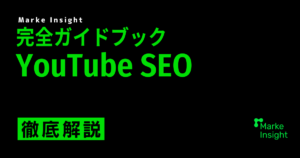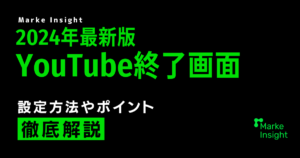YouTubeタイトル・概要欄の翻訳方法徹底解説!
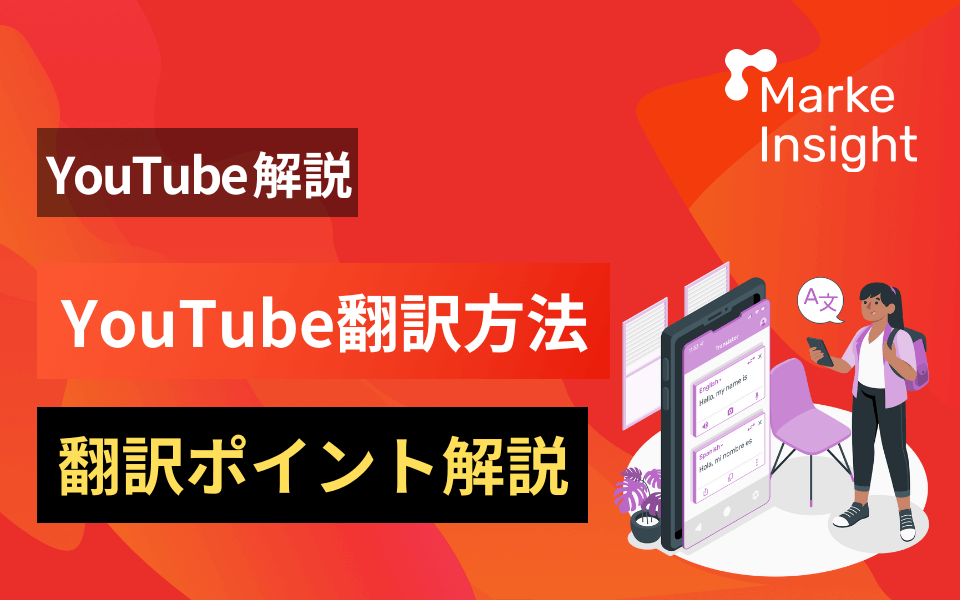
YouTubeには、タイトルや概要欄、再生リストなどを日本語以外の言語に翻訳する機能が備わっています。日本語以外の言語で表示されることによって、もちろん日本以外のユーザーにも動画を見てもらえる可能性が増えます。そのため、海外展開を狙っている人にとって翻訳は重要機能と言えるでしょう。
しかし、翻訳は設定を正しく行わないと使用できない機能です。
そこで今回は、YouTubeのタイトル、概要欄の翻訳機能について徹底解説します。
・YouTubeタイトルで英語を使うべき理由
・YouTube翻訳機能の使い方
・YouTube翻訳機能を使う際のポイント
この記事を読めば、YouTube翻訳方法の流れや翻訳機能を使う重要性が分かります。ぜひ上手に活用し、YouTubeでの海外展開を視野に入れていきましょう。
YouTubeのタイトルで英語を使うべき理由
YouTubeのタイトルでは、英語を使うことがおすすめです。理由は、様々な海外の視聴者に見てもらえる可能性が広がるからです。
日本のYouTubeユーザーは、約6,900万人といわれています。一方、全世界のYouTubeユーザーは、約20億人と言われており、明らかに世界では桁違いの人数がYouTubeを利用していることが分かります。
したがって、日本だけではなく、世界に向けて発信を考えているのならば、どの外国人にも理解できる「英語」を使用するのが良いでしょう。海外に向けて日本の様々なサービスを紹介することができます。
YouTube翻訳機能の使い方
YouTubeの翻訳は、自分のYouTubeチャンネル設定画面から行うことができます。
ここでは3つの翻訳方法の流れを見ていきましょう。
- YouTubeのタイトル・概要欄の翻訳方法
- 字幕の場合の翻訳方法
- チャンネル情報の翻訳方法
詳しく解説します。
(1)タイトル・概要欄の翻訳方法
まずは、YouTube内の動画タイトルや概要欄の翻訳方法についての手順を見ていきましょう。
主な設定の流れは以下の通りとなります。
(1)パソコン版の「YouTube Studio」を開く
(2)「字幕」をクリックし、翻訳したい動画を選択する
(3)元の言語を設定してない場合は「日本語」を選択し、確認する
(4)言語を追加から言語(英語)を選択する
(5)「タイトルと説明」部分「追加」をクリックする
(6)右側に英語のタイトルと説明文を入力し公開をクリックする
これで、設定は完了となります。
設定が正常であれば、タイトルと説明文も英語表記で表示されます。
(2)字幕の翻訳方法
次は、字幕の翻訳方法についての流れをみていきましょう。
まずは、字幕の言語設定方法から説明します。
(1)パソコン版の「YouTube Studio」を開く
(2)チャンネルのダッシュボードより「字幕」を選択する
(3)「言語を設定」画面が表示されたら「英語」を選択する
これで字幕言語の設定は完了しました。
次は、字幕を入れる際の流れです。
(1)ダッシュボードの「字幕」を選択する
(2)字幕を設定したい動画を選択し、「追加」をクリックする
(3)「新しい字幕を作成する」「文字起こしと自動同期」「ファイルをアップロードする」を選択する
(4)変更を保存で設定完了
主な流れは、以上となります。
字幕の方法としては、
- 新しい字幕を作成する
- 文字起こしと自動同期
- ファイルをアップロードする
- 視聴者から翻訳を提供してもらう
という4つの方法があります。
- 新しい字幕を作成
直接入力を行います。動画のタイムコードが刻まれるため、秒数を決めて字幕をつけることが可能です。デメリットとしては、長い動画の場合は、編集時間が長くなるので、予め編集時間を考慮しながら字幕をつけなければならないでしょう。
- 文字起こしと自動同期
話している内容を直接入力し、字幕を出すタイミングは自動で出す方法となります。長い動画の場合は、自動同期を利用した方が「新しい字幕を作成する」方法より時間短縮となるのでおすすめです。
ただし、注意点としては、話している内容は一文字も抜けないように入力する点と、効果音をつけたい場合は、「笑い声」「拍手」なども直接入力しなけらばならない点です。
また、1時間以上の動画や、音声が悪い動画の場合は、うまく動画と合わせて字幕が出ない可能性があります。話している言語と文字が一致していないと同期しないので注意しましょう。
- ファイルをアップロードする
アップロードするだけで字幕をつけることが可能となります。この場合は、予め文字起こしテキストやタイムコードがあるファイルとなります。ファイルをアップロードする場合、YouTubeサポートがある字幕ファイルであるかどうか確認してから行いましょう。
(3)チャンネル情報の翻訳方法
チャンネル側が言語設定をしていないと、英語圏の人がアクセスをしても英語表記には
なりません。必ず、言語を追加し設定をしておくようにしましょう。
チャンネル情報(チャンネル名・概要)を翻訳する流れは以下の通りです。
(1)パソコン版の「YouTube Studio」を開く
(2)「カスタマイズ」をクリックする
(3)基本情報をクリックし、「チャンネル名と説明」部分下にある「+言語を追加」をクリックする
(4)「翻訳言語」部分をクリックし、「英語」を選択する
(5)翻訳したタイトル・説明を記載する
(6)「完了」ボタンをクリックすると設定完了
無事設定が完了となると、YouTube設定またはブラウザ設定で言語切り替えが可能となります。
YouTube翻訳機能を使う上でのポイント
YouTube翻訳機能を上手に取り入れることで、海外の様々なユーザーにも見てもらえる可能性が高まることが分かりました。
次は、YouTube翻訳機能を使う上でのポイントを詳しく見ていきましょう。ポイントは3つあります。
- 海外の社会情勢理解しておく
- サムネイルには文字を入れない
- 適切な翻訳を行う
以下で順番に解説していきます。
【ポイント】1.海外の社会情勢を理解しておく
まずは、「海外の社会情勢を理解しておく」ことが重要です。海外に向けて発信することを考えているのならば、それぞれの国の文化や考え方、宗教的な儀式に関すること、近況の社会の雰囲気などを予め調べておきましょう。日本と同じような感覚で海外に発信してしまった場合、海外の常識とは異なり、炎上に繋がってしまう可能性があるためです。
海外の情報をうまく汲み取るためには、日頃から世界のニュースを見ておくこと、そして海外のインフルエンサーがSNSを利用して発信していたら、内容をしっかりと見ておくことが大切です。
【ポイント】2.サムネイルに文字を入れない
次にポイントとなるのは「サムネイルには文字を入れない」ことです。サムネイルに文字を入れてしまうと海外の視聴者には内容が理解しにくいデメリットがあります。日本の場合はサムネイルに大きく文字を入れて視覚的に訴える手法が主流となっていますが、海外ではサムネイルに文字入れすることは一般的ではありません。
また、サムネイルは国別に変更することができないため、海外向けに展開を考えているのならば、サムネイルには文字入れを行わない選択をするのが望ましいでしょう。その場合、サムネイルが動画内容のカギとなるので、タイトルと一致したサムネイル選びを行うことが重要ポイントとなるでしょう。
【ポイント】3.適切な翻訳を行う
3つ目のポイントは、「適切な翻訳を行う」ことです。外国語に翻訳しても、不自然な翻訳の場合、効果は半減し動画再生数は伸び悩んでしまうでしょう。適切な翻訳を行いたいと考えるならば、専門的な翻訳会社に依頼することがおすすめです。より海外の視聴者の目に留まるタイトルやキャッチコピーを考えて発信することが可能となります。
もし、自分で翻訳したい場合は、精度が高い翻訳アプリを活用して行うと良いでしょう。翻訳で一般的なGoogle翻訳の他にも、DeepLというより精度が高い翻訳サービスもあります。自分の動画内の説明文と見比べながらどの翻訳サービスを利用したらよいか検討してみましょう。
まとめ
今回は、YouTubeタイトル・概要欄の翻訳方法と翻訳機能を使う上でのポイントを解説してきました。
本記事の重要ポイントをおさらいしていきましょう。
- YouTubeタイトルでは、英語を使うのがおすすめ
- 理由は、英語圏ユーザーが多く、より海外の多くの人に見てもらえる可能性があるため
- 翻訳を行う場合、海外の社会情勢を知っておくことが重要
- 海外の文化や思想とずれている場合、炎上の可能性も
- サムネイルの文字入れは海外では一般的ではない
- 適切な翻訳が動画の再生数にも関わる
本記事を参考に、翻訳方法の流れと翻訳機能を使う上でのポイントをしっかり把握して海外に向けての発信を検討していければ幸いです。
Marke Insightに無料相談をする
SNS・広告の運用は「Marke Insight」にお任せください!
法人を中心に、SNSの運用や各種広告の運用などwebマーケティングを包括的にサポートしているため、御社のお悩みに対しても事例に基づき最適なご提案をいたします。
下記のようなお悩みがある場合はお気軽にご相談ください。
- 自社での運用に限界が見えてきて、プロにお願いしたい
- 運用代行を頼みたいと考えているが、どの会社がいいか比較検討したい
貴社のご状況に合わせて、調整させていただきますので、ぜひお気軽に下記フォームよりお申し込みください。